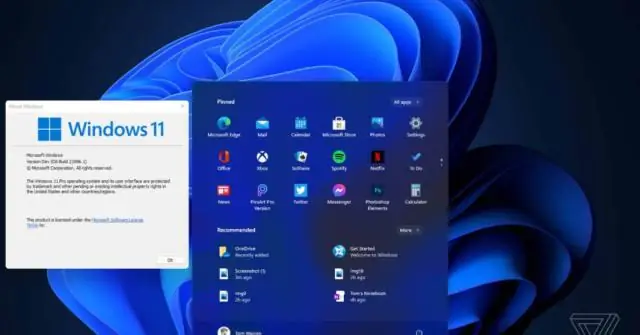
- Автор Lynn Donovan [email protected].
- Public 2023-12-15 23:50.
- Акыркы өзгөртүү 2025-01-22 17:32.
Flick Толук маалымат
The силкип өзгөчөлүк колдонуучуга Планшет менен иштешүүнүн жаңы ыкмасын берет PC калем менен тез жаңсоолорду жасоо менен жалпы аракеттерди аткарууга мүмкүндүк берүү менен. А шилтеп бир багыттуу калем жаңсоосу, ал колдонуучудан тез сермеп, цифралайзер менен байланышууну талап кылат.
Демек, flicks windows7 деген эмне?
Flicks жана Жаңсоолор. Акыркы жолу 2020-жылдын 2-январы, шейшемби күнү жаңыртылган Windows 7 Secrets. Flicks Калемге негизделген башка системаларда "жаңсоолор" деп аталат, бул тез навигациялоо же көчүрүү жана чаптоо сыяктуу кеңири керектүү функциялар үчүн жарлыктарды ишке киргизүү үчүн планшеттик компьютер стилусу менен санариптиктин үстүнөн жасай турган өзгөчө тез кыймылдар.
Андан кийин суроо туулат: сенсордук калемди кантип өчүрөм? Windows менюсуна өтүп, издөө " Калем жана тийүү ". Же болбосо Башкаруу панелиңизди ачып, аны ошол жерден издеңиз. "Басып, кармап туруңуз" опциясын тандап, Орнотууларды басыңыз. Өчүрүү жогору жагындагы "оң чыкылдатуу үчүн басып, кармап туруңуз" кутучасын.
Ошо сыяктуу эле, Windows 10до жылмалоолорду кантип өчүрөм?
Калем жана сенсор издөө. Аны басыңыз. чыкылдатыңыз Flicks табулатура жана андан кийин "Колдонуу" жанындагы кутучаны алып салыңыз силкип жалпы аракеттерди тез жана оңой аткарууга». Андан кийин Колдонуу жана Ok баскычтарын чыкылдатыңыз.
Windows 7де Планшет режимин кантип өчүрөм?
Windows 7де "Планшетке киргизүү кызматы" кызматын өчүрүү үчүн:
- Баштоо баскычын чыкылдатыңыз > издөө талаасына "кызматтар. msc" териңиз жана Enter баскычын басыңыз.
- "Кызматтар" терезесинде төмөнкү жазууну издеңиз:
- Планшет PC киргизүү кызматы.
- Эки жолу чыкылдатып, "Ишке киргизүү түрүн" "Өчүрүлгөн" деп коюңуз.
Сунушталууда:
Эмне үчүн Gmail менин Mac компьютеримде оффлайнда?

Эгерде сиздин SMTP сервериңиз/Чыгуучу почта каттоо эсебиңиз тынымсыз "Оффлайн" болуп көрүнсө, аны кантип оңдоо керек: Бузулган чыгуучу почта сервери бар каттоо эсебин тандап, ылдый жагындагы минус белгисин чыкылдатыңыз. Mac'иңизди өчүрүп күйгүзүңүз. Apple менюсу> Системанын артыкчылыктары> Интернет каттоо эсептерин чыкылдатыңыз
Компьютеримде кандай операциялык система бар экенин кантип билсем болот?

Windows 7де операциялык системанын маалыматын табыңыз Баштоо баскычын тандаңыз. баскычын чыкылдатыңыз, бул издөө кутучасына Компьютер деп териңиз, Компьютерди оң баскыч менен чыкылдатып, андан кийин Properties тандаңыз. Windows чыгарылышында сиз түзмөгүңүз иштеп жаткан Windowsтун версиясын жана чыгарылышын көрөсүз
Эмне үчүн менин наушниктерим компьютеримде иштебейт?

Эгерде ноутбугуңуз менен бир жуп гарнитура иштебесе, анда бул гарнитура уячасынын өзү иштен чыкканын билдирет. Үн картаңызда "Наушник" линиясын иштетүү үчүн, наушниктер чындыгында компьютерге сайылышы керек. Windows тутумдук тактасындагы "Көлөмү" сөлөкөтүн оң баскыч менен чыкылдатыңыз
Эмне үчүн менин iTunes Mac компьютеримде ачылбайт?

Эгер сиз аны ачууга аракет кылып жатканда жогорку сол жактагы меню тилкесинде "iTunes" дегенди көрсөңүз, Command+Q басыңыз же iTunes > Itunes'тан чыгууну басыңыз. Apple баскычын чыкылдатуу менен Macыңызды өчүрүп күйгүзөсүзбү? меню > Кайра баштоо. Баскычтопуңузда shift баскычын кармап турганда iTunesти ачып, ал дагы эле жаңыланып жатканын айтып жатканын текшериңиз
Эмне үчүн менин Mac компьютеримде ак экран бар?
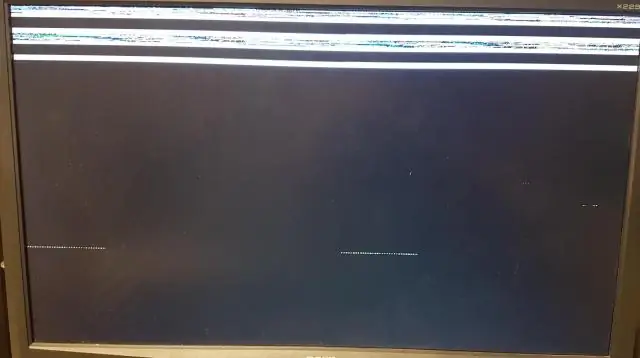
Туура эмес катуу диск ак экрандын пайда болушуна алып келиши мүмкүн. Бул нускамаларды аткаруу менен оңдоо иштерин жүргүзүү үчүн Диск утилитасын колдонуңуз: Mac түзмөгүңүздү өчүрүп күйгүзүңүз, андан соң Command R баскычтарын басып, кармап туруңуз. Аппарат логотибин көргөндө баскычтарды бошотуңуз
